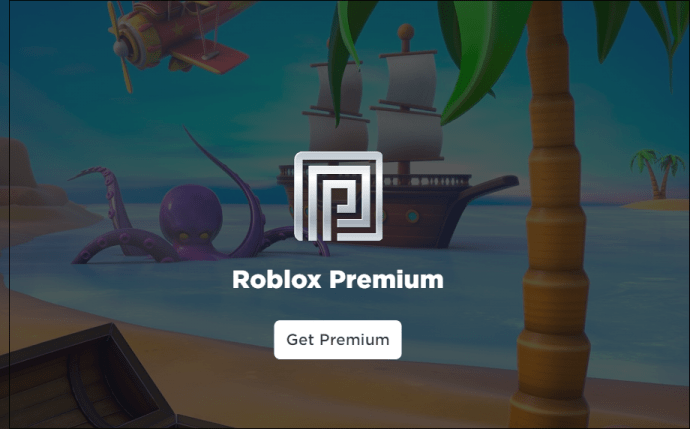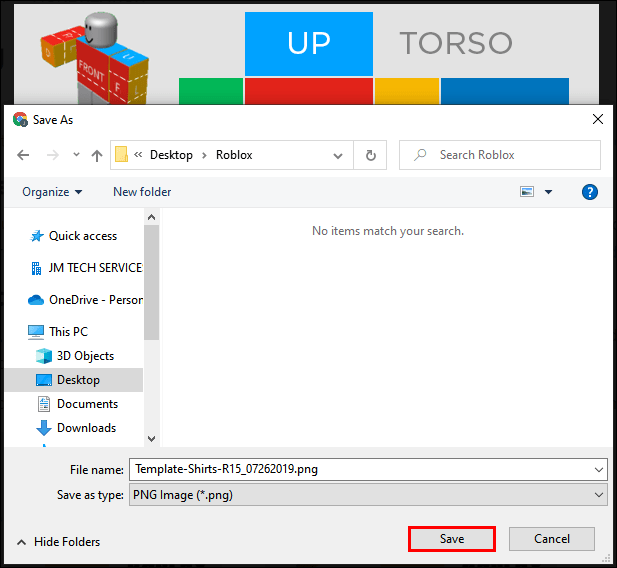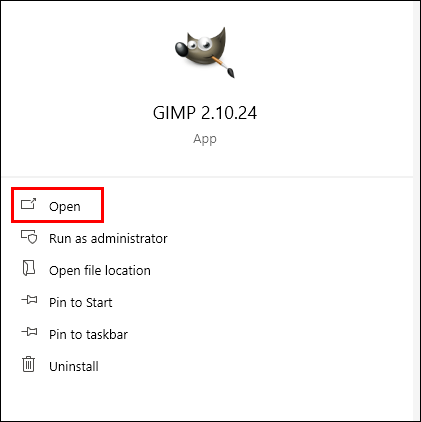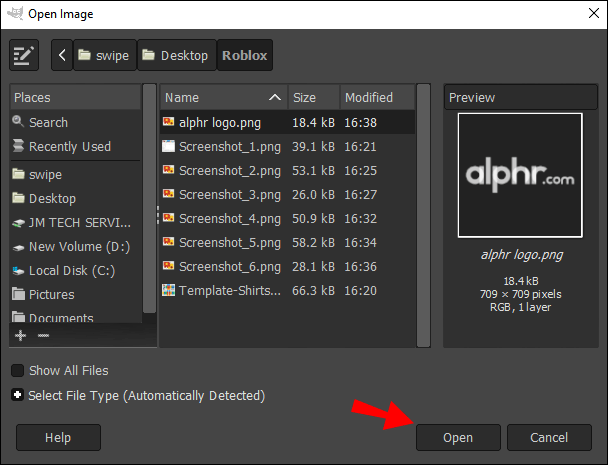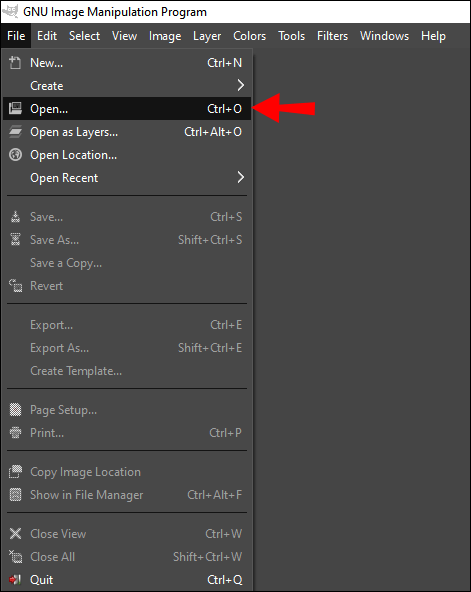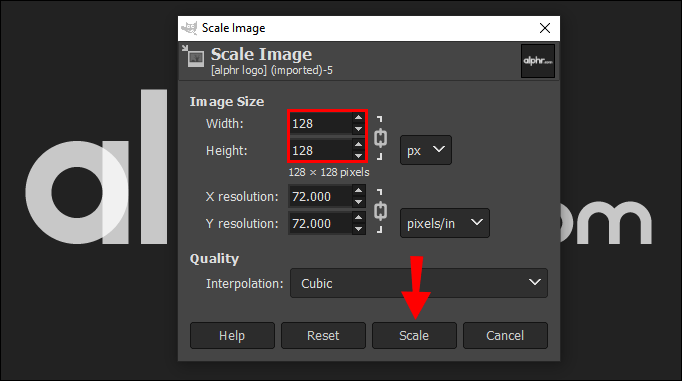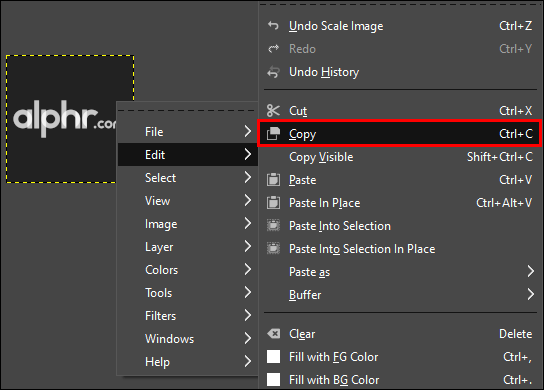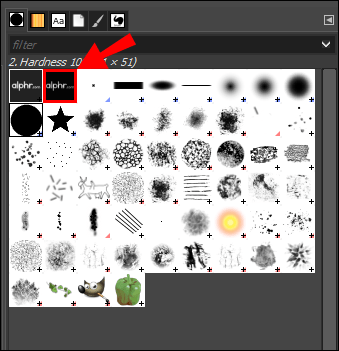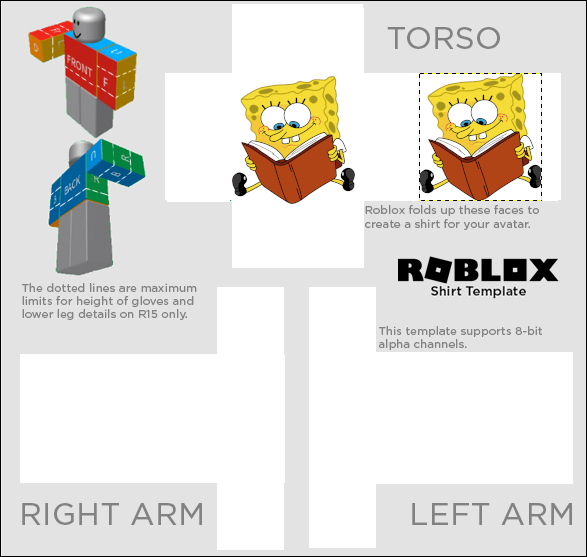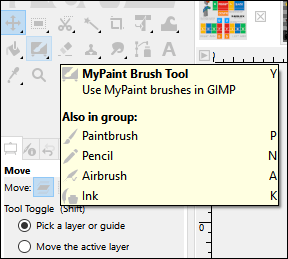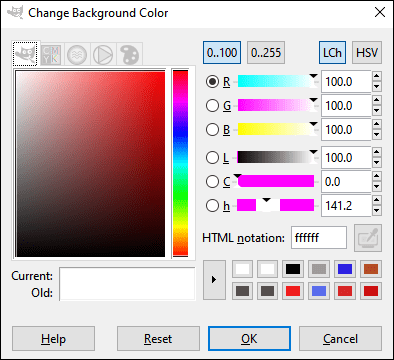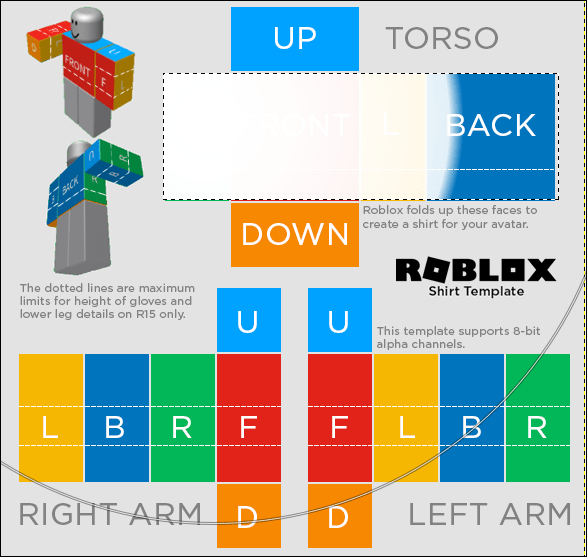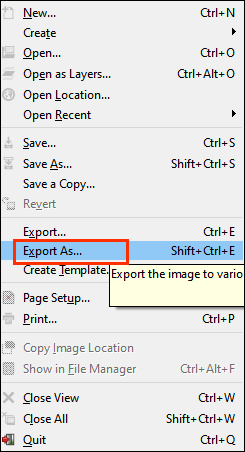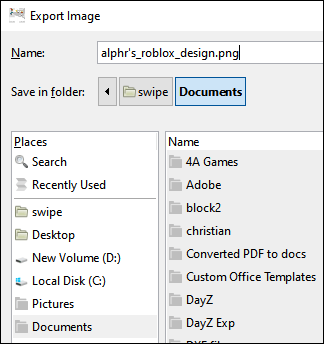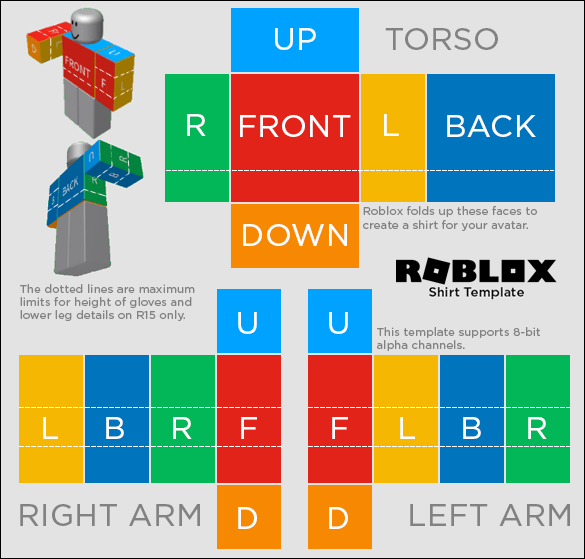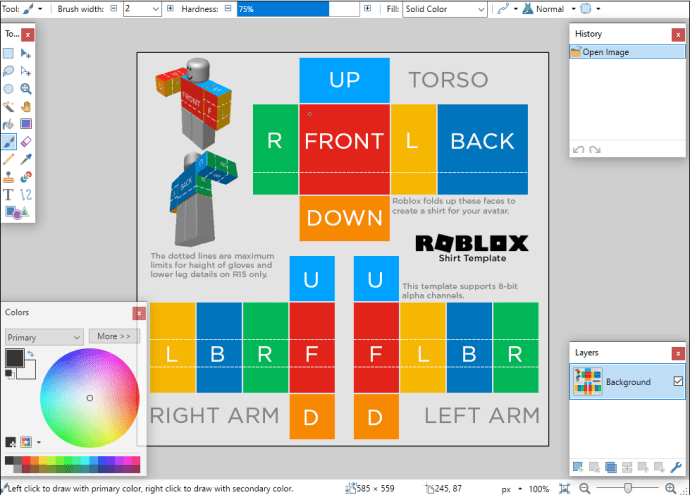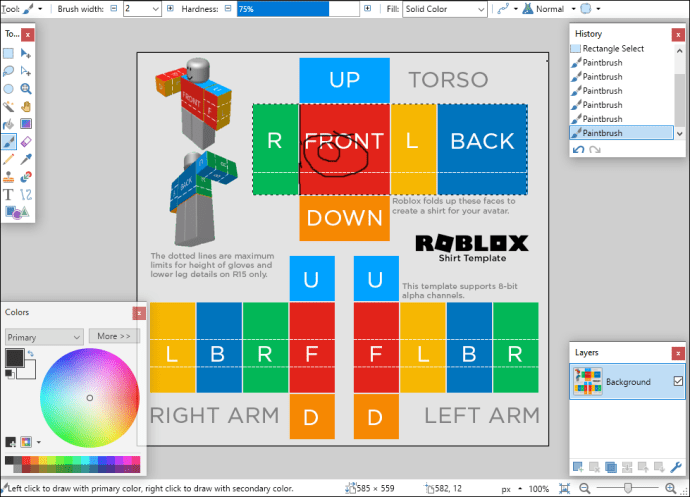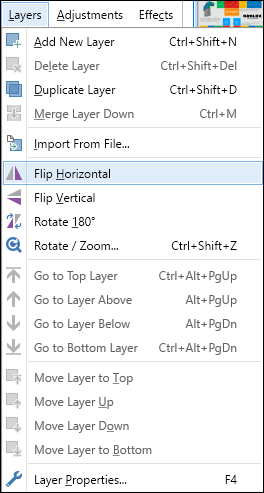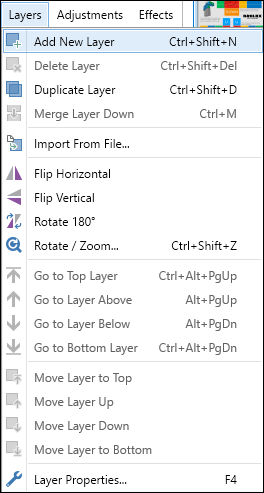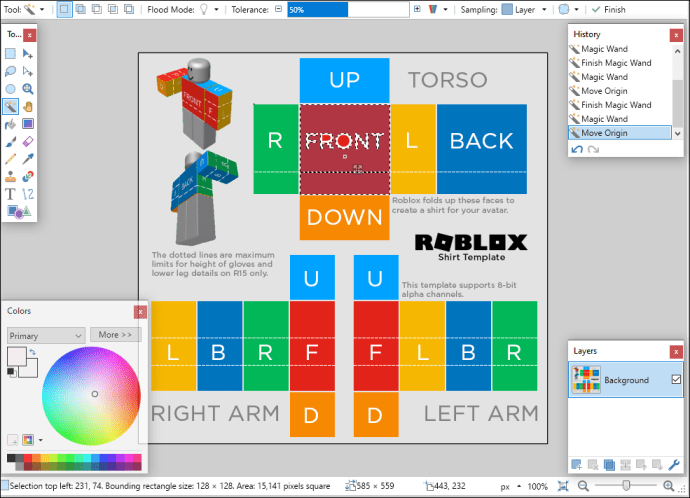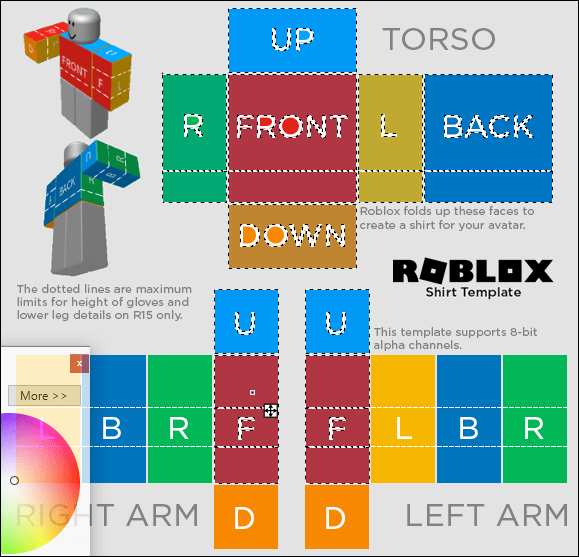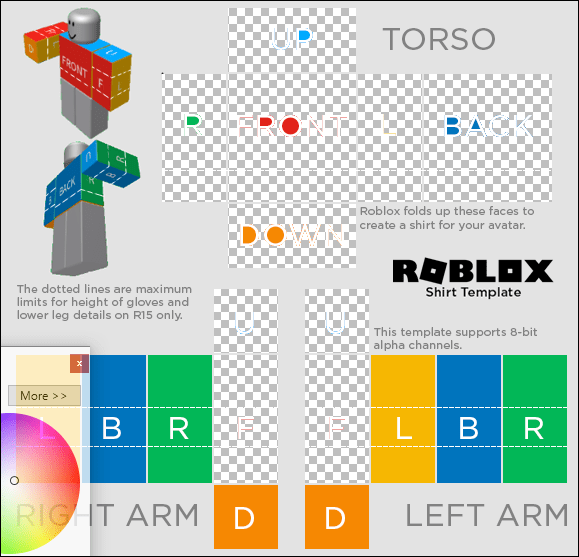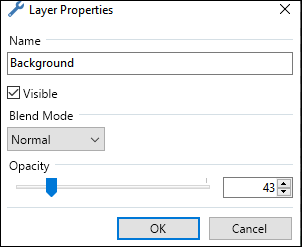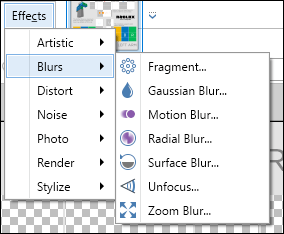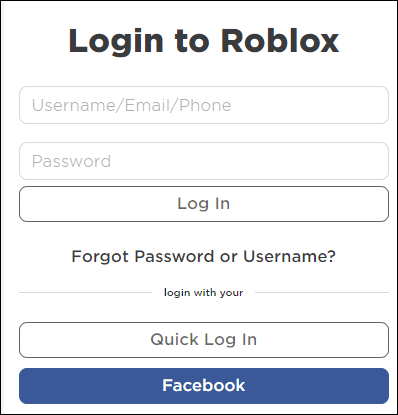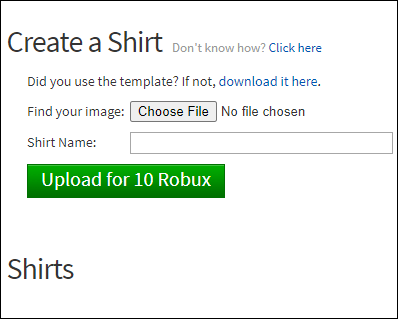Roblox позволяет игрокам свободно настраивать предметы одежды - и это здорово, иначе все персонажи выглядели бы одинаково. Однако, чтобы загрузить свое творение в Roblox, вам необходимо приобрести членство Premium и сначала отправить свою работу на оценку. Если вы хотите создать собственный дизайн рубашки для Roblox, прочтите наше руководство.

В этой статье мы объясним, как создавать рубашки Roblox в GIMP и paint.net и как загружать их в Roblox. Кроме того, мы ответим на некоторые из наиболее распространенных вопросов, связанных с созданием и торговлей предметами пользовательского контента Roblox.
Как сделать рубашки Roblox с помощью GIMP?
Давайте сразу перейдем к одной из программ, которые вы можете использовать для настройки рубашек Roblox в GIMP, которую можно загрузить с официального сайта. После установки программного обеспечения выполните следующие действия:
- Войдите в Roblox и получите Премиум-членство Builder. Это необходимо для загрузки вашего творения в Roblox.
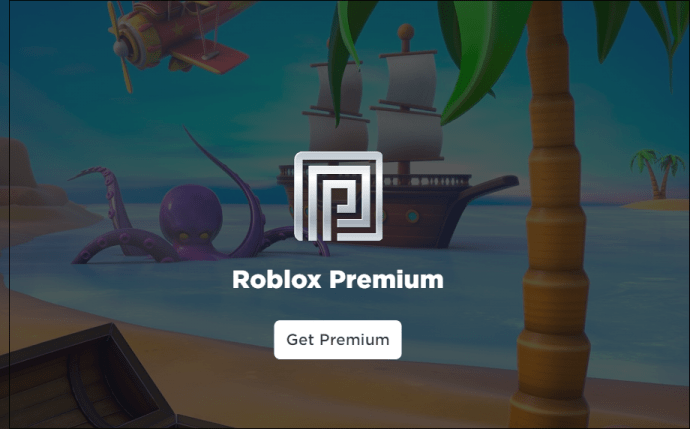
- Загрузите официальный шаблон рубашки Roblox здесь - просто сохраните изображение в формате PNG на свое устройство.
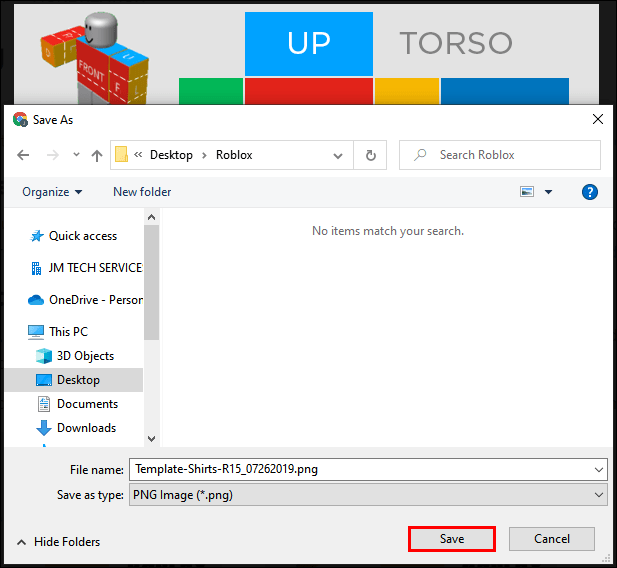
- Запустите GIMP, нажмите «Файл» в верхней части экрана и выберите «Открыть как слои» в раскрывающемся меню.
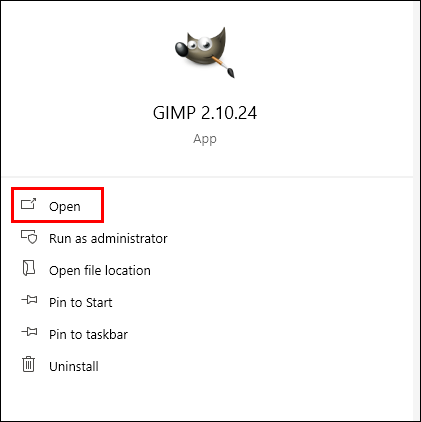
- Найдите свой шаблон PNG и откройте его.
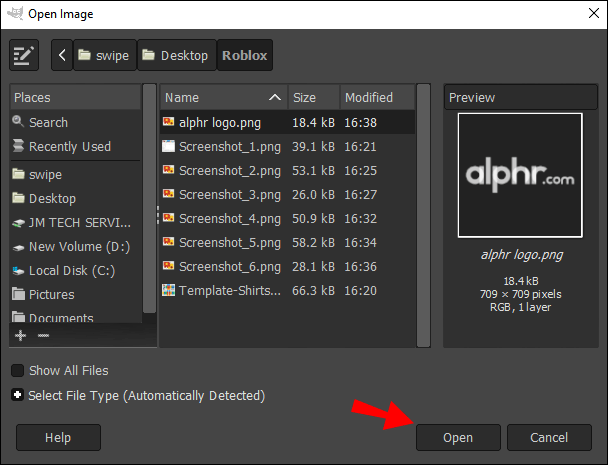
Если вы хотите сделать рубашку с изображением на ней, найдите понравившееся изображение в Интернете, сохраните его и следуйте инструкциям ниже, чтобы разместить его в своем шаблоне:
- Щелкните «Файл», затем выберите «Открыть» в раскрывающемся меню и найдите нужное изображение. Он откроется в новой вкладке - вы увидите все вкладки вверху экрана.
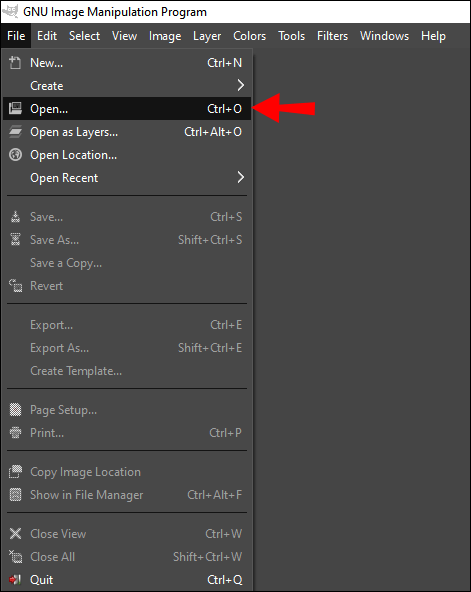
- Перейдите на вкладку с вашим изображением и щелкните его правой кнопкой мыши. Выберите «Масштабировать изображение» и при необходимости отрегулируйте размеры в соответствии с шаблоном - передняя и задняя стороны шаблона рубашки имеют размер 128 × 128 пикселей. Затем нажмите «Масштаб».
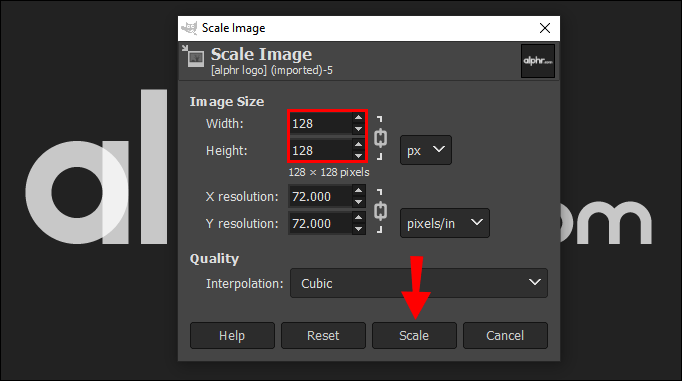
- Снова щелкните изображение правой кнопкой мыши и выберите «Копировать».
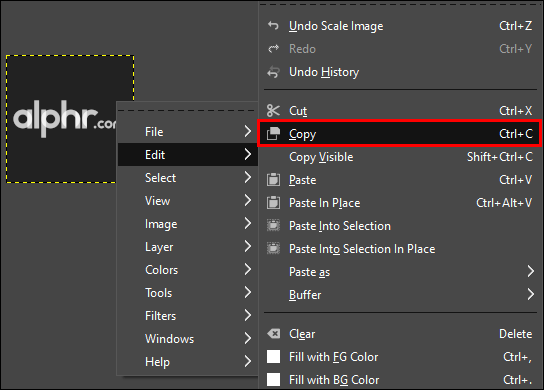
- Вернитесь на вкладку шаблона и щелкните значок кисти на левой боковой панели.

- Щелкните значок с черным кружком рядом с меню «Кисть». Там должно появиться ваше скопированное изображение - выберите его.
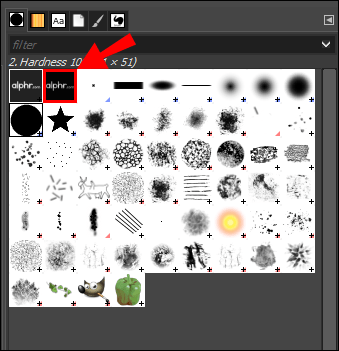
- Выберите область на шаблоне рубашки, где вы хотите разместить изображение. Для этого щелкните в любом месте и перетащите углы пунктирной рамки.

- Щелкните в любом месте выделенной области, чтобы разместить там свое изображение.
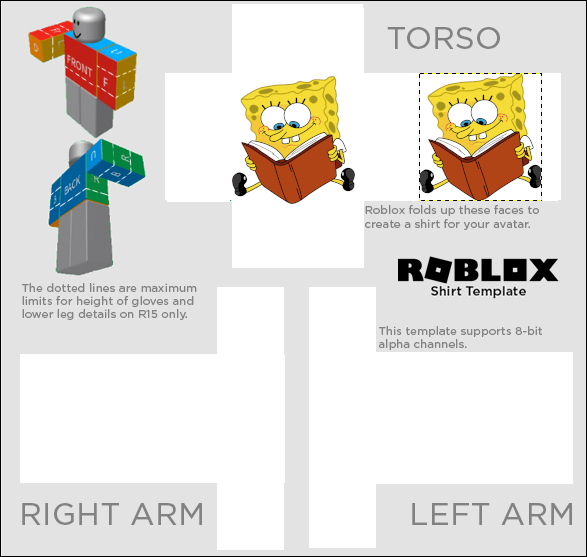
Если вы хотите просто изменить цвет шаблона рубашки, вот как это сделать:
- На левой боковой панели выберите значок кисти.
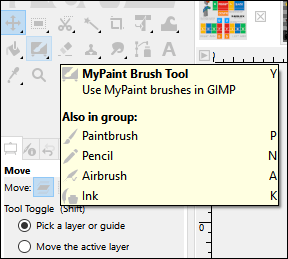
- Вы увидите цветной квадрат на боковой панели. Нажмите на нее и выберите понравившийся цвет.
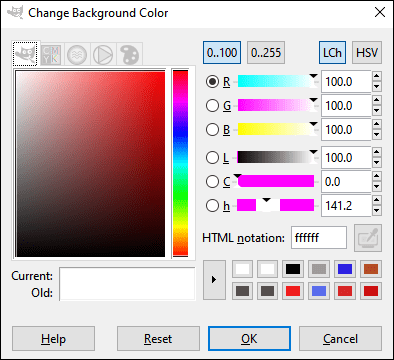
- Выберите область на шаблоне рубашки, которую хотите раскрасить. Для этого щелкните в любом месте и перетащите углы пунктирной рамки.
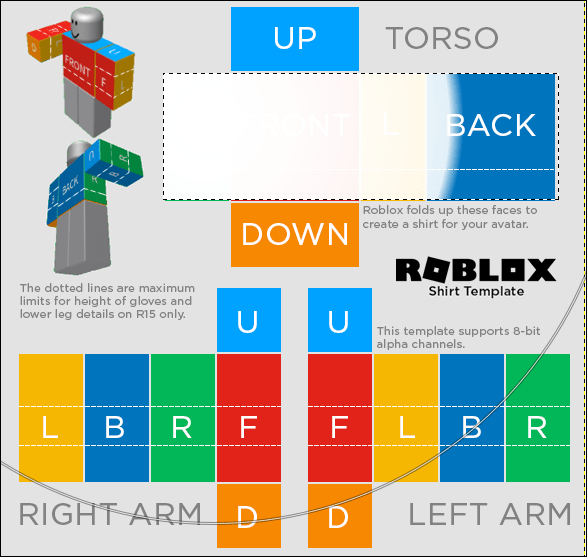
- Щелкните в любом месте выделенной области, чтобы раскрасить ее.

- Если вы хотите создать бесплатный рисунок, щелкните третий значок слева в верхнем ряду левой боковой панели. Во время рисования щелкните мышью и, удерживая ее, отпустите.
Если вы хотите, чтобы какая-либо часть рубашки оставалась прозрачной, например рукава, выполните следующие действия:
- На левой боковой панели щелкните значок ластика.
- Выберите область на шаблоне рубашки, которую вы хотите оставить прозрачной. Для этого щелкните в любом месте и перетащите углы пунктирной рамки.
- Щелкните мышью и, удерживая ее, перемещайте ее по выделенной области, чтобы стереть все внутри нее. Он может казаться черным, но станет прозрачным после того, как вы загрузите его в Roblox.
Теперь, когда вы довольны своим дизайном, пора его экспортировать. Вот как это сделать:
- Нажмите «Файл», затем «Экспортировать как…».
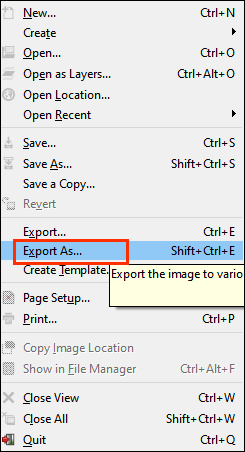
- Назовите свой проект, выберите папку и нажмите «Экспорт».
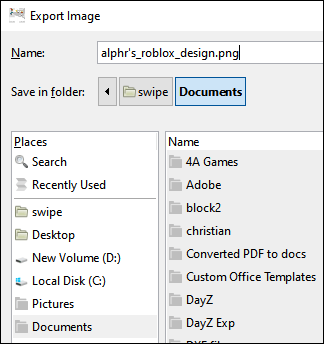
Как сделать рубашки Roblox с помощью Paint.net?
Paint.net - еще одно популярное программное обеспечение, обычно используемое для настройки предметов одежды Roblox - его можно загрузить с официального сайта, и оно бесплатное, как и GIMP. После установки войдите в Roblox и получите Премиум-членство Builder. Это необходимо, чтобы иметь возможность загрузить свое творение в Roblox. Затем выполните следующие действия:
- Загрузите официальный шаблон одежды Roblox.
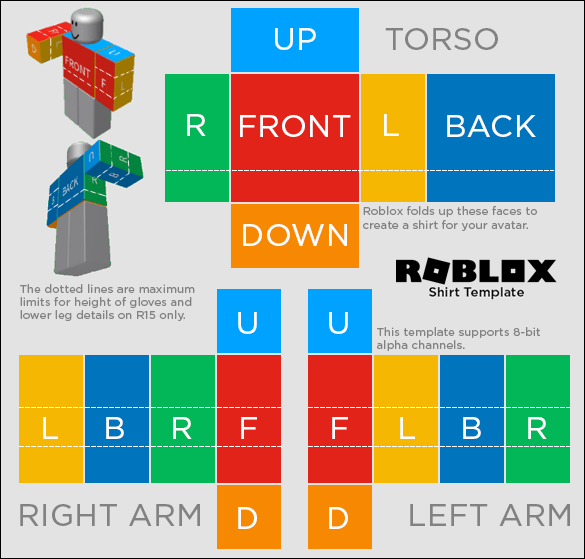
- Откройте свой шаблон в paint.net.
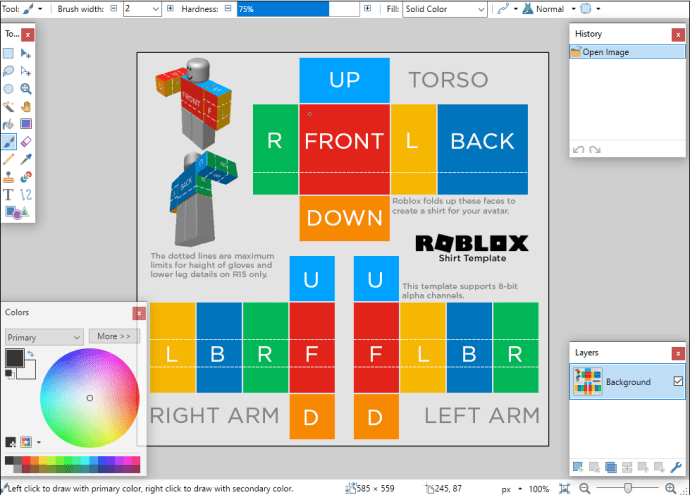
- Нарисуйте контур предмета одежды. Нажмите и удерживайте клавишу «Shift», затем щелкните левой кнопкой мыши и перетащите линию. Отпустите мышь, затем повторите. Не забудьте про детали, такие как воротник, пуговицы и т. Д.
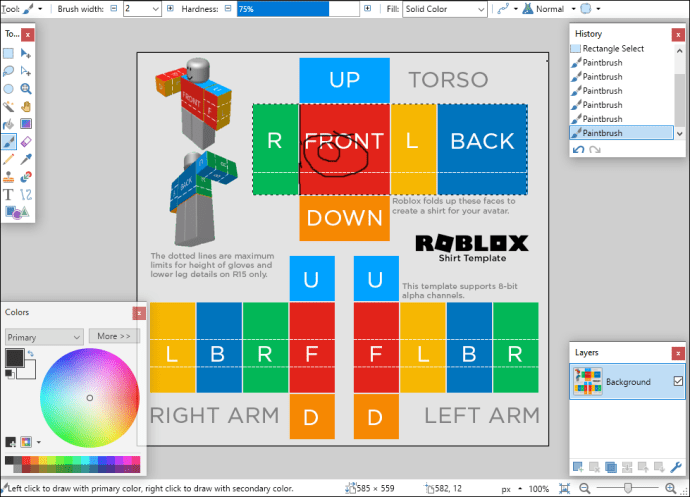
- Если вам нужно отразить какие-либо элементы, выберите элемент и нажмите «Слои» вверху страницы. В раскрывающемся меню выберите «Отразить по горизонтали» или «Отразить по вертикали».
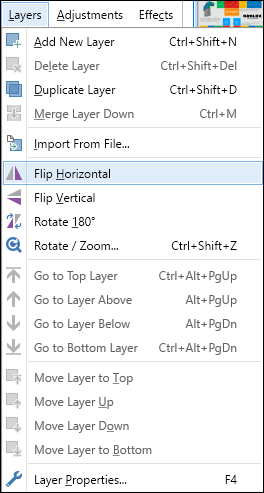
- Нажмите «Слои» вверху страницы, затем выберите «Добавить новый слой».
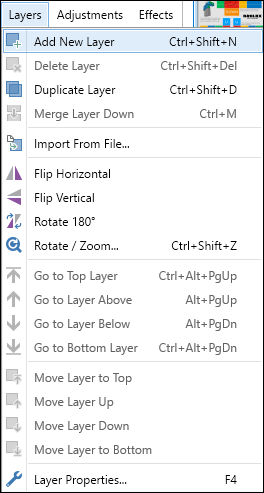
- Добавьте линии обрезки. Они должны повторять контур, но смещаться в сторону на пиксель и быть белыми.

- Если вы хотите добавить сшивание, измените тип линии на пунктирную, пунктирную или любую другую и нарисуйте больше линий. Добавьте мелкие детали. Здесь вы должны проявить изобретательность - инструкции различаются в зависимости от того, какие детали вы хотите сделать.
- Добавьте еще один слой.
- Выберите часть своей одежды с помощью волшебной палочки и раскрасьте ее любым удобным для вас инструментом (кисть, заливка и т. Д.).
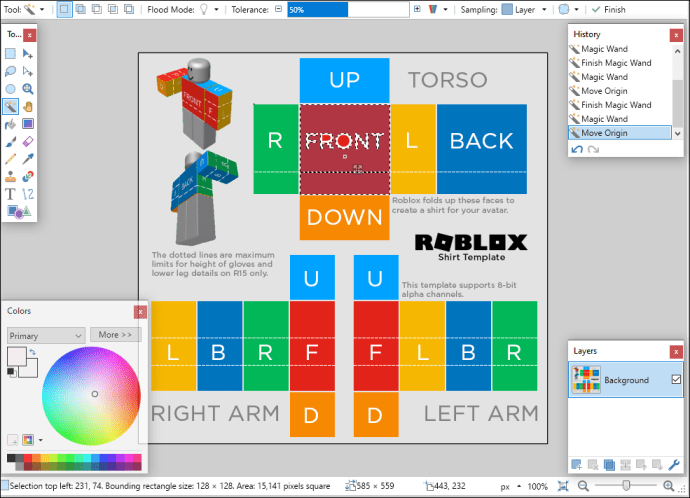
- Удерживайте клавишу «Ctrl». С помощью инструмента «волшебная палочка» выберите фон и все области, где должна быть видна кожа. Убедитесь, что режим инструмента «Волшебная палочка» установлен на «Глобальный».
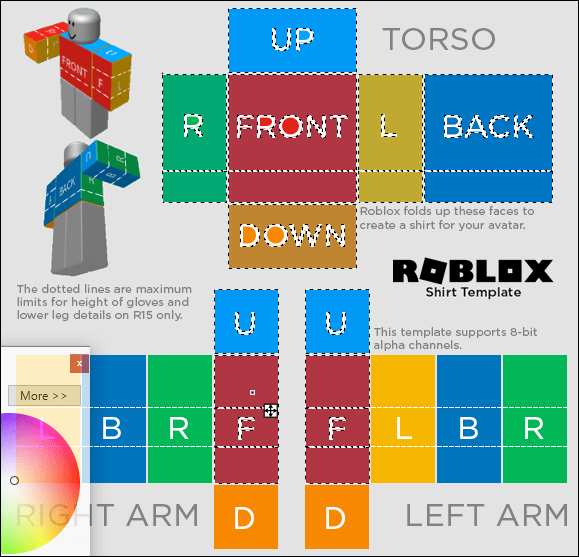
- В меню вверху страницы переключите режим Flood Mode на Local.
- Удалить выбранные области.
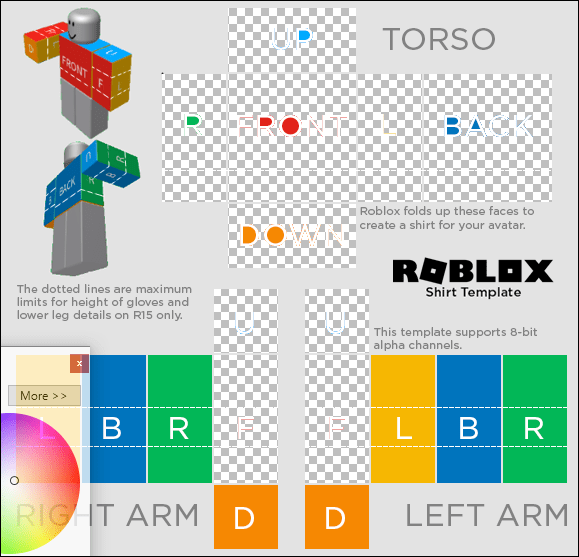
- Отрегулируйте непрозрачность слоя. Установите непрозрачность первого слоя примерно 40, второго - 20 и третьего - 10.
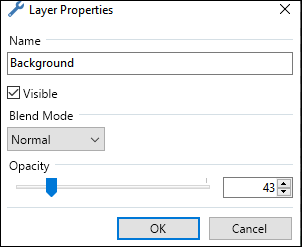
- Чтобы создать текстуру, нажмите «Эффекты» вверху страницы, затем «Размытие» или «Шум». Выберите предпочтительный тип эффекта.
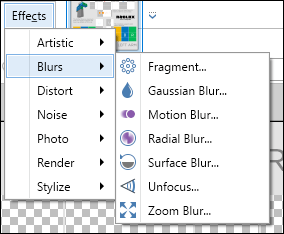
- Сохраните свою одежду.
Как добавить пользовательские рубашки в Roblox с помощью страницы создания?
Загрузить свою собственную рубашку в Roblox довольно просто, однако вам придется подождать, пока команда администраторов одобрит ваше создание. Вот как это сделать:
- Убедитесь, что вы приобрели подписку Roblox Premium.
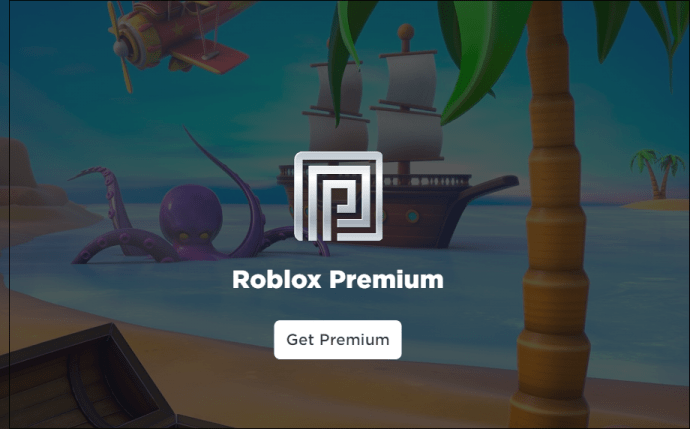
- Войдите в Roblox и перейдите на вкладку «Создать».
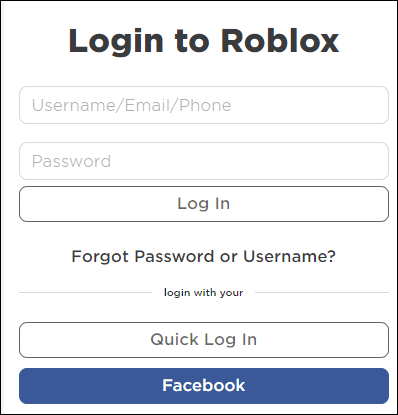
- В разделе «Мои творения» выберите «Рубашки».
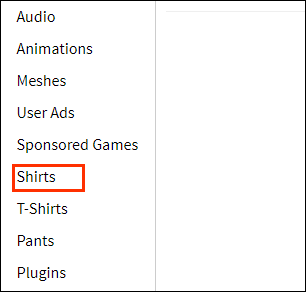
- В разделе «Создать рубашку» нажмите «Обзор…», чтобы просмотреть свои файлы.
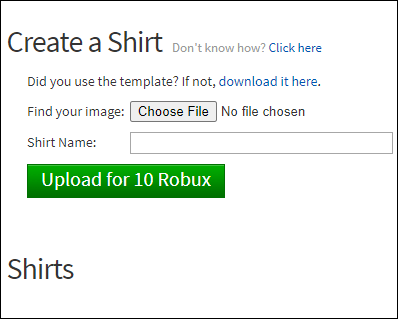
- Выберите отредактированный файл PNG футболки и откройте его с помощью Roblox.
- Назовите свое творение и нажмите «Загрузить».
- Подождите, пока команда администраторов одобрит и преобразует ваш PNG-файл в подходящую рубашку - вы должны получить электронное письмо, когда это произойдет. Обычно это занимает пару часов.
Часто задаваемые вопросы
Прочтите этот раздел, чтобы узнать больше о создании и продаже нестандартных дизайнов рубашек в Roblox.
Требуется ли клуб строителей для изготовления рубашек Roblox?
Членство в Клубе Строителей необходимо не для создания рубашки, а для ее загрузки и продажи. Конечно, нет смысла настраивать одежду, если вы не можете использовать ее в игре. Но если вы планируете сделать только одну рубашку, вы можете попросить кого-нибудь, у кого уже есть членство, загрузить ее для вас, вместо того, чтобы платить за нее 4,99–20,99 долларов.
Есть ли плата за добавление рубашек в Roblox?
Да, есть ежемесячная плата за членство в Клубе Строителей, которое необходимо для загрузки ваших творений в Roblox. Членство варьируется от 4,99 долларов в месяц до 20,99 долларов в месяц. Единственная разница между тремя уровнями членства - это количество Robux, которое вы получаете за его покупку - 450, 1000 или 2200 соответственно. Все остальные преимущества остаются прежними - вы получаете доступ к торговле UGC-предметами, можете покупать эксклюзивные предметы Avatar Shop и получать бонусы в играх.
Могу ли я опубликовать свои рубашки Roblox для продажи?
Вы можете обменять свои собственные рубашки на Roblox, если приобрели членство в Клубе строителей. Вы не можете загрузить свои творения бесплатно - минимальная цена - пять робуксов за штаны, а футболки - два робукса. Чтобы разместить рубашку на распродаже, выполните следующие действия:
1. Загрузив рубашку в Roblox, перейдите на вкладку «Создать».

2. В разделе «Мои творения» выберите «Рубашки».
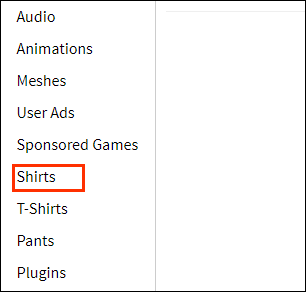
3. Найдите рубашку, которую хотите выставить на продажу, и щелкните значок шестеренки рядом с ней.
4. Выберите «Продажи», затем переместите переключатель рядом с «Товар для продажи».
5. Установите цену на вашу рубашку в Robux.
6. Нажмите «Сохранить».
Создавайте и зарабатывайте Robux
Теперь, когда вы знаете, как персонализировать рубашки Roblox, вы можете проявить творческий подход и сыграть модельера. Самое приятное, что если другим игрокам понравится ваш дизайн, ваша покупка премиум-членства может окупиться сама по себе и даже принести вам прибыль. Если вам нравится создавать пользовательский контент в Roblox, вы также можете попробовать создавать игры в Roblox Studio - однако имейте в виду, что вы не можете их продавать.
Что вы думаете о разработчиках Roblox, ограничивающих доступ к созданию пользовательского контента? Поделитесь своими мыслями в разделе комментариев ниже.